iPhone自带的向导针怎么使用?
时间:2024/6/9作者:未知来源:盾怪网教程人气:
- [摘要]1、首先在打开指南针前, 要打开iPhone上的【定位服务】, 找到手机主屏上的【设置】。 2、然后找到【隐私】, 点击进入【隐私】。 3、找到【定位服务】, 进入后开启【定位服务】。 ...
1、首先在打开指南针前, 要打开iPhone上的【定位服务】, 找到手机主屏上的【设置】。
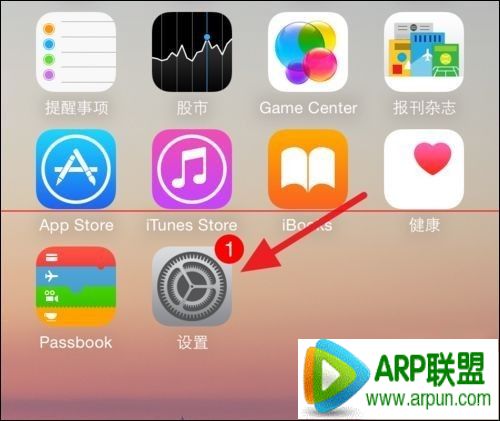
2、然后找到【隐私】, 点击进入【隐私】。
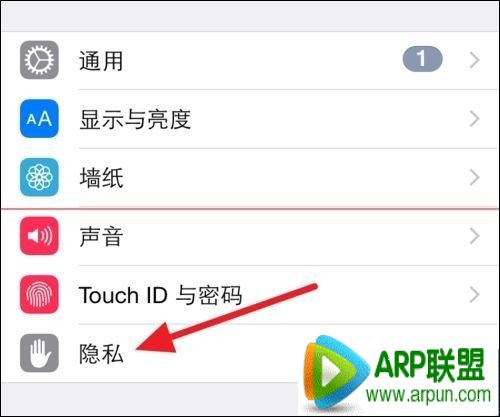
3、找到【定位服务】, 进入后开启【定位服务】。
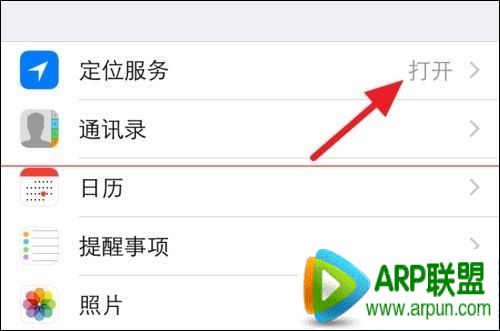
4、接着找到屏幕上的【指南针】APP, 打开【指南针】, 选择允许访问当前的位置。
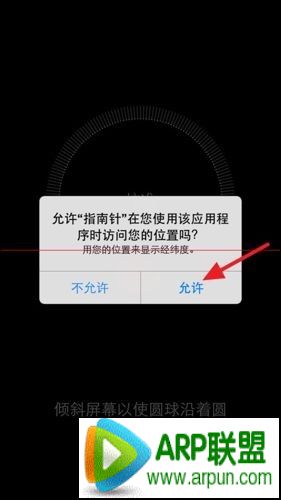
5、第一次打开可能需要进行校准, 让红色的小球在圆圈里转几圈。
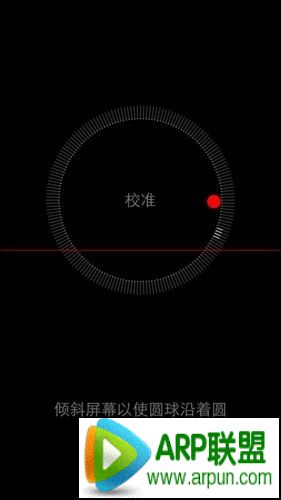
6、就可以看到指南针了, 可以显示当前位置的经度和纬度。
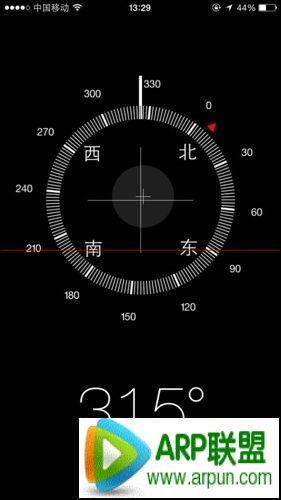
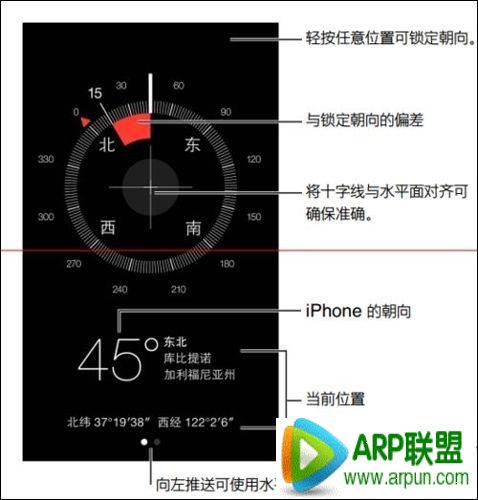
7、在指示方向的时候, 尽量让手机水平, 对准中间的加号。
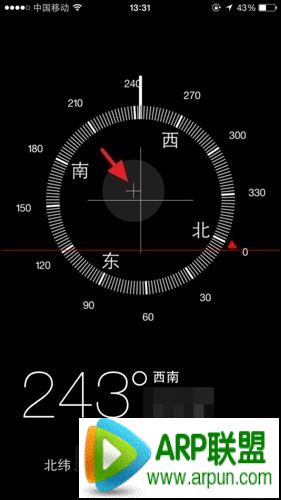
8、点击中间的白色竖线可以锁定当前的方向, 再次点击可以取消。

9、另外指南针还可以显示平面是否, 水平向右滑动, 当为0°的时候就是水平。
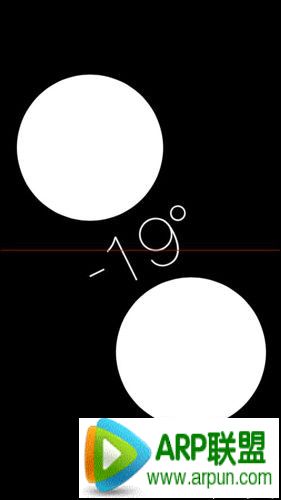 苹果应用引领新的上网速度革命,给您带来超快体验。
苹果应用引领新的上网速度革命,给您带来超快体验。
关键词:iPhone自带的向导针如何运用?